
Hvorfor vil du lære at ændre logo og webstedstitel i WordPress? Nå, lad mig give dig alle grundene til hvorfor.
Hvad bemærker og husker du umiddelbart ved en hjemmeside? Antydning. Det er emnet for denne artikel.
Nemlig! Logoet.
logo til en hjemmeside er et vigtigt brandingværktøj. Det er det første, besøgende på webstedet lægger mærke til, når de ankommer, og hvad der kan hænge fast i deres sind længe efter, at de forlader dem.
En af de første ting, du skal gøre efter at have installeret et WordPress-tema på din hjemmeside, er at tilføje et logo. Hvis du ikke har en, bør du virkelig få en. Et logo er en del af din hjemmesides identitet og kan have vidtrækkende fordele.
Logoer er så vigtige for brandets (hjemmesidens) identitet, at vi vil besvare nogle vigtige spørgsmål:
Hvorfor er et logo afgørende for et WordPress-websted?
Hvordan kan et logo laves billigt eller gratis?
Hvordan kan du tilføje eller redigere titlen og logoet på din hjemmeside?
Vi viser dig også, hvordan du ændrer logoet, der vises på WordPress-loginsiden.
Vigtigheden af et logo til dit WordPress-websted

Et logo kan ligne en simpel grafisk enhed, men de er faktisk meget kraftfulde marketingværktøjer. De hjælper med at opbygge brandidentitet, bliver genkendelige, uanset hvor de er og kan fange opmærksomhed.
Et nøgleelement i dit websteds brand er dets logo. Det er afgørende, fordi:
- Et logo hjælper med at skabe brandidentitet. Det promoverer dit websted eller dit firmas brand, formidler ejerskab og gør dig mindeværdig.
- Et logo trækker folk ind. Interessant design og farver tiltrækker opmærksomhed. Når de bruges effektivt, kan logoer være med til at skabe interesse og nysgerrighed.
- Et logo får dig til at skille dig ud fra konkurrenterne. Et logo skal være unikt og hjælpe dig med at skille dig ud på en overfyldt markedsplads.
- Et logo øger brandloyaliteten. Efterhånden som folk bliver mere fortrolige med din virksomhed, bliver de mere fortrolige med den.
Tag et kig på disse logoer.
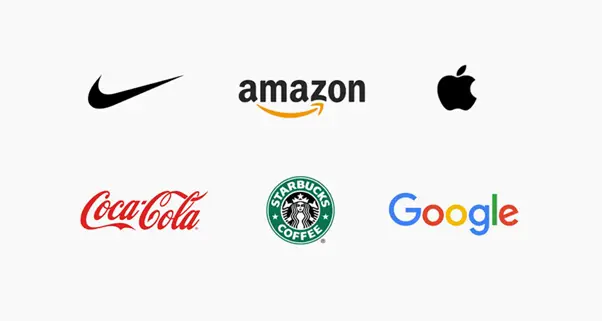
Næsten enhver læser ville være i stand til at identificere virksomhederne bag disse, selv uden at kende deres mærkenavn. Så effektivt kan et logo være.
Nu ved du, hvorfor du skal bruge et logo på din hjemmeside, lad os grave ind i, hvordan og hvorfor det er at tilføje og designe et.
Sådan laver du et logo på et stramt budget

Hvis du ikke har designfærdigheder, bliver du nødt til at bruge lidt penge. Hvor meget du bruger, vil diktere, hvordan du har designet det.
Et brand agentur kan opkræve millioner for at skabe dit brand. En designer vil opkræve mindre, men leverer muligvis ikke den samme kvalitet. Freelancere er nøjagtig det samme.
Du kan prøve dig selv ved at bruge gratis online værktøjer.
Lad os antage, at du har et begrænset budget. Det gør de fleste af os, så lad os arbejde med den forudsætning.
Her er tre strategier til at udvikle et logo, der ikke koster dig en formue:
1. Gratis Online Logo Maker Værktøjer
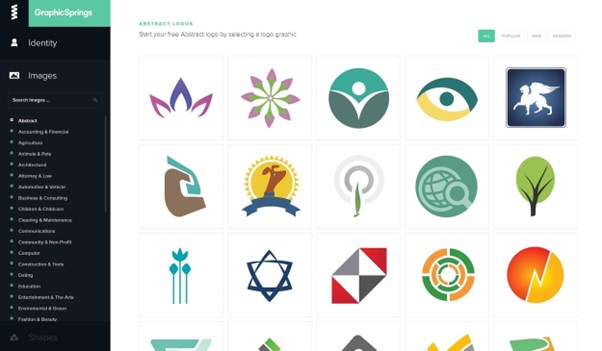
Ud over at være gratis, gør Shopifys online-logooprettelsesværktøj også processen enkel. Du kan hurtigt oprette et fantastisk logo til din hjemmeside med et par klik.
De er grundlæggende logoer, men du kan få dem til at skille sig ud på en række forskellige måder.
Andre gratis online logo skabere omfatter Tailor Brands, BrandCrowd, GraphicSprings Logo Generator og Logomyway.
Brug lidt tid på at eksperimentere med hver af disse for at finde en, du er mest komfortabel med, og som skaber designs, du kan lide.
Det tager kun 5 til 10 minutter at designe dit logo, men du kan bruge meget længere tid på at forfine og finjustere det. Det er efter vores mening godt brugt tid, så vær ikke bange for at eksperimentere.
Når du er færdig, kan du downloade logofilerne i høj opløsning og uploade dem til WordPress.
2. Hyr en designer til at skabe logoet
Hvis du ikke har tid eller kreativitet til at lave dit eget logo, kan du hyre en anden til at gøre det for dig. Hvis dit budget strækker sig, så hyr et brandingbureau til at tage sig af alt for dig.
Hvis du ikke har den slags budget, kan du hyre en freelance designer fra Fiverr eller anden hjemmeside.
Brug lidt tid på at tjekke deres arbejde ud, se hvilke logodesigns du kan lide, bogmærk dem, der virker for dig, og giv dem som inspiration til den designer, du vælger.
3. Kør en logodesignkonkurrence
Ingen kreativ knogle i din krop? Vil du ikke ansætte nogen? Hvorfor ikke afholde en konkurrence for at få skabt et lækkert logo til din virksomhed? Denne service leveres af en række hjemmesider, bl.a CrowdSpring og DesignCrowd.
En konkurrence giver dig mulighed for at se arbejdet fra adskillige designere og vælge det bedste design i modsætning til at arbejde alene eller med et enkelt designstudie.
En konkurrence kan være meget nyttig, da den får designere til at levere fremragende logoer for meget lidt indsats fra din side:
Du skal give en klar brief som en del af konkurrencen. Denne brief kommer ikke kun konkurrenterne til gode, men den tydeliggør også dit brandkoncept.
Når du har nogle bidrag, skal du bedømme dem alle retfærdigt og give en top 3 og en vinder.
Når du har et logo, skal du tilføje det til dit websted. Men hvordan gør man det helt præcist?
Det er det, vi skal tage fat på næste gang.
Hvordan ændrer jeg webstedets titel i WordPress?

Dit websteds titel er afgørende som en del af SEO og for at give en brandidentitet, mens dit logo bliver designet. Det er en vigtig del af oprettelsen af et websted, og vi viser dig, hvordan du gør det her.
I WordPress admin dashboard kan du ændre webstedets titel på to forskellige måder:
1. Skift webstedets titel ved hjælp af Customizer
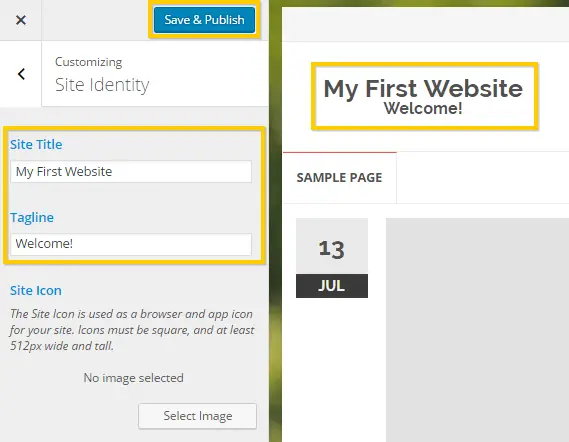
Fra tilpasningen skal du ændre dit websteds titel som følger:
- Gå til Customizer under Udseende.
- Udvid Websteds-idenhedssektion.
- Rediger webstedets titel og slogan.
- Presse Udgiv.
2. Skift webstedets titel ved hjælp af WordPress-indstillinger:
Du kan også ændre webstedets titel fra WordPress-indstillingsskærmen:
- Klik Indstillinger derefter Generelt.
- Rediger webstedets titel og slogan.
- Presse Gem ændringer.
Sådan tilføjer du et brugerdefineret logo eller ændrer det eksisterende logo

WordPress-temaet, du bruger, bestemmer, hvordan du kan tilføje eller ændre logoet på det, ligesom det gør med webstedets titel.
De fleste nye WordPress-temaer vil være kompatible med WordPress Customizer, så vi bruger det i vores eksempel her.
Sådan opdaterer eller tilføjer du dit logo:
- Gå til Customizer under Udseende.
- Upload din logofil ind Webstedsidentitet (gif, jpeg eller png).
- Presse Udgiv.
Selvom det er normen at sætte dit logo på denne måde, giver nogle temaer dig også mulighed for at gøre det fra Indstillinger for tema.
Da forskellige temaer håndterer logoer forskelligt, anbefaler vi at bruge ovenstående metode til at ændre dit logo.
Hvis dit tema kommer med en header builder, kan du muligvis også ændre logoet der.
IMH
Vil du have en hurtig hjemmeside?
Hvem laver jeg sjov? Gør vi ikke alle sammen?
Så hvorfor kæmper så mange af os?
Den største udfordring er normalt at finde et hurtigt, pålideligt hostingfirma.
Vi har alle været igennem mareridtene - støtte tager evigheder eller løser ikke vores problem altid skylden noget på din side...
Men den største bummer er, at hjemmesiden altid føles langsom.
At CollectiveRay vi hoster med InMotion hosting og vores hjemmeside er dum hurtig. Vi kører på en brugerdefineret stak af LightSpeed-serveropsætning på MariaDB med en PHP7.4-motor og frontet gennem Cloudflare.
Kombineret med vores frontend-optimeringer serverer vi pålideligt 6000 brugere hver eneste dag, med peaks på 50+ samtidige brugere.
Vil du have en hurtig opsætning som vores? Overfør dit websted gratis til InMotion-hosting og få vores 50% rabat på nuværende priser.
Prøv InMotion Hosting med 50 % rabat for CollectiveRay KUN besøgende i november 2024!
Skift logoet på WordPress-loginsiden
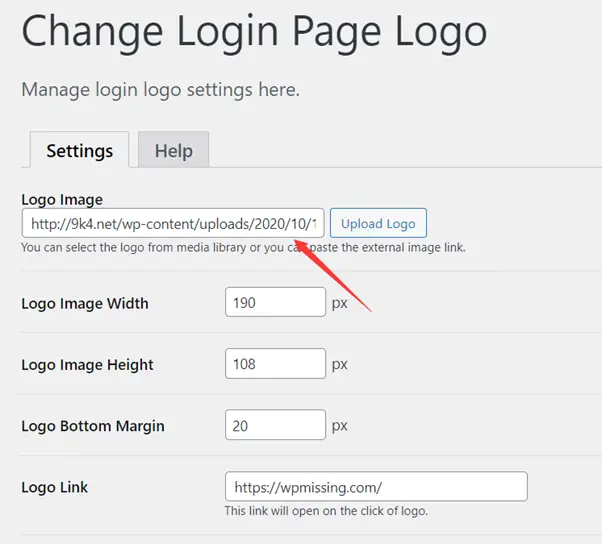
Hvis du planlægger at bruge bidragydere eller har personale, kan det være en god ide at mærke din login-side. Det er en lille ting, der kan hjælpe med at booste dit brandimage.
Ændring af logoet kan også hjælpe, hvis du er vært for et medlemswebsted eller et LMS.
WordPress-logoet er allerede til stede på login-siden som standard. Men du kan også tilføje dit eget logo til login-siden med et gratis WordPress-plugin eller et par linjer kode.
Her er tre plugins, der gør det muligt for dig at tilpasse login-siden på dit websted.
1. Login-logo
Login-logo er et gratis plugin, der lader dig tilføje et brugerdefineret logo til din login-side. Det er et simpelt plugin, men får arbejdet gjort.
Du behøver kun at tilføje en fil kaldet login-logo.png til wp-content-biblioteket i din WordPress-installation for at bruge login-logoet.
Der er dog ingen muligheder for et logobillede med brugerdefineret bredde med dette plugin, som kræver, at dit logobillede er præcist 312px bredt.
2. WP Custom Admin Login Side Logo Plugin
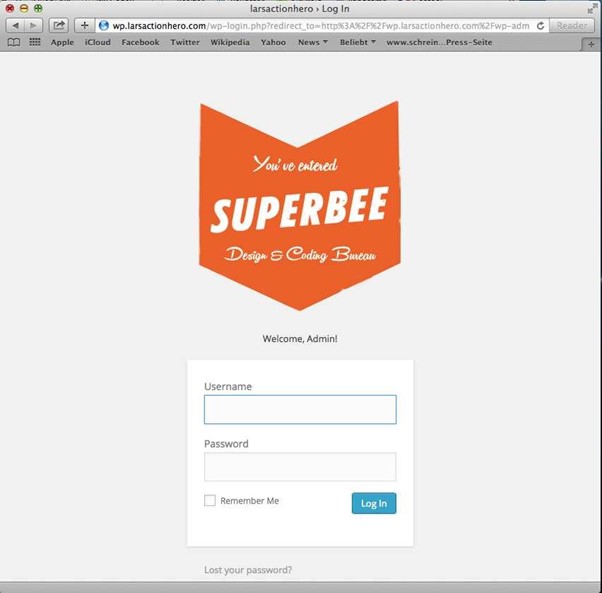
WP Custom Admin Login Side Logo plugin giver lidt mere fleksibilitet.
Det giver dig mulighed for at tilpasse din login-sides CSS-stile og uploade et unikt logo fra WordPress-admin-dashboardet. det burde være rigeligt nok til vores behov.
3. Brugerdefineret login | Login Side Styler
Brugerdefineret login | Login Side Styler plugin gør noget lignende.
Du kan personliggøre login-processen som helhed såvel som login-logoet. Det inkluderer Google-captcha, et loft for antallet af loginforsøg, personlige omdirigeringer efter login og personlige loginsideskabeloner.
Alle gode funktioner til at hjælpe med at sikre travle websteder. Vi vil ikke anbefale at bruge dem i stedet for din eksisterende login-sikkerhed, men er en nyttig tilføjelse.
Stop dog ikke ved kun disse tre plugins. WordPress.org plugin-lageret har et væld af gratis plugins til at tilpasse login-sider.
Konklusion
Et logo er en meget nyttig enhed til din hjemmeside, virksomhed og brand som helhed.
Enhver organisation skal have en, uanset hvor ny eller lille.
Du kan bruge enorme mængder penge på et logo, eller få et billigt eller gratis. Meget afhænger af, hvad du ønsker, den kvalitet, du forventer, og dit budget.
Når du har et logo, er det nemt at tilføje det til dit WordPress-websted. Bare følg vores guide ovenfor for at få arbejdet gjort.
Hvad er dit foretrukne mærke eller logo? Fortæl os i kommentarfeltet.
Sådan ændres logoet og webstedets titel i WordPress ofte stillede spørgsmål
Hvordan opdaterer jeg min hjemmesides logo?
Klik på Udseende (malerpenselikonet) på listen over muligheder i dashboardets venstre rude, og klik derefter på Tilpas. Trin 2: Vælg "Site Identity" fra menuen, hvor du kan ændre logoet og webstedets navn. Trin 3: Vælg Skift logo i menuen, og indtast det billede, du vil bruge som webstedets logo.
Hvordan ændrer jeg tagline og webstedstitel?
Vælg indstillingen Tilpas under Udseende. Efter at have valgt Tilpas, bliver du dirigeret til den følgende side, hvor du skal vælge Site Identity fra menuen til venstre. På siden Site Identity kan du derefter redigere webstedets titel og tagline. Glem ikke at klikke på knappen Udgiv i slutningen for at gemme dine ændringer.
Skal dit logo matche din hjemmeside?
Du bør altid matche dit logodesign med dit webstedsdesign i form af farver eller tematiske former, da dit logo er en vigtig komponent i din brandingstrategi. Med andre ord bør de visuelle forbindelser mellem logo- og websidedesign være indlysende for besøgende.
Vær venlig at forlade a nyttigt kommenter med dine tanker, så del dette på din Facebook-gruppe (r), der ville finde det nyttigt, og lad os høste fordelene sammen. Tak fordi du delte og var god!
Afsløring: Denne side kan indeholde links til eksterne websteder for produkter, som vi elsker og helhjertet anbefaler. Hvis du køber produkter, vi foreslår, tjener vi muligvis et henvisningsgebyr. Sådanne gebyrer påvirker ikke vores anbefalinger, og vi accepterer ikke betalinger for positive anmeldelser.



